win10系统edge无法输入中文解决方法 win10系统edge无法输入中文怎么办
更新时间:2023-11-22 10:48:18作者:jiang
win10系统edge无法输入中文解决方法,Win10系统中的Edge浏览器是许多用户在上网时的首选工具,有时候我们可能会遇到一个令人困扰的问题:无法在Edge中输入中文,这个问题可能会给我们的上网体验带来不便,因此我们需要找到解决方法。幸运的是针对这个问题,我们有一些简单而有效的解决方法可以尝试。接下来我将为大家介绍一些解决Win10系统Edge无法输入中文的方法,帮助大家解决这个烦人的问题。
具体方法:
1、登录Windows 10系统桌面后,右键点击左下角的开始菜单图标,然后在弹出菜单中选择“计算机管理”菜单项;
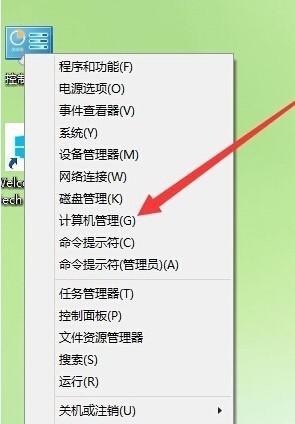
2、在打开的“计算机管理”窗口中,找到左侧系统工具下的“任务计划程序”菜单项;

3、点击程序前面的小三角图标,依次展开“Microsoft/Windows/TextServicesFramework”菜单项;
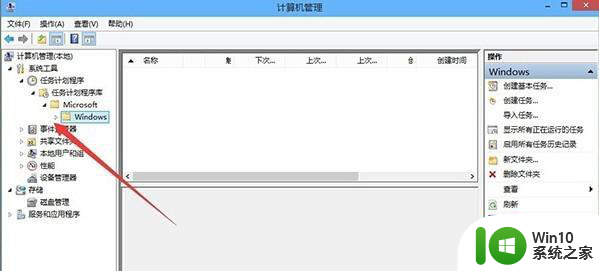
4、这时在右侧窗口中显示MsCtrMonitor项;
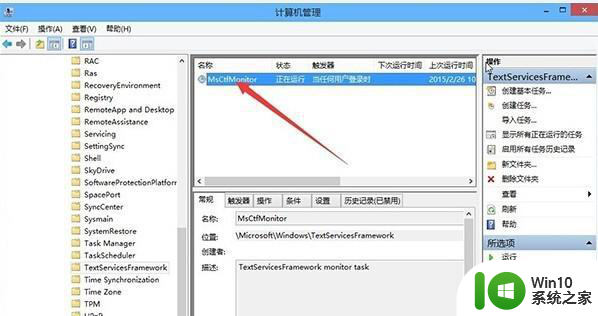
5、右键点击MsCtrMonitor项,然后在弹出窗口中选择“启用”菜单项,这样就可以使用Win10输入法输入中文了。
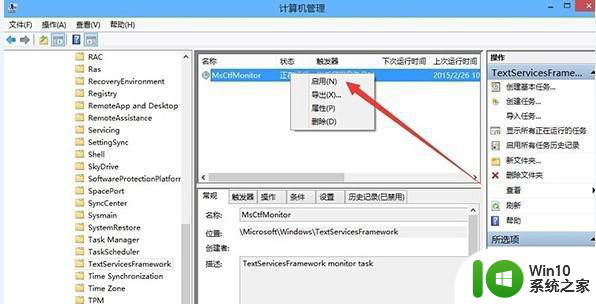
以上就是解决win10系统中Edge无法输入中文的全部方法,如果你遇到了相同的问题,可以参考本文中的步骤来修复,希望对大家有所帮助。
win10系统edge无法输入中文解决方法 win10系统edge无法输入中文怎么办相关教程
- win10 edge浏览器输入法打不出汉字如何处理 Win10 Edge浏览器输入法无法输入中文怎么办
- win10系统中文输入失效怎么办 如何解决win10系统无法输入中文的问题
- win10搜狗输入法只能输入英文没法打中文解决方法 win10搜狗输入法无法输入中文怎么办
- win10中文输入法只能输入英文怎么解决 win10中文输入法无法切换中英文怎么办
- 电脑无法输入中文怎么办 Win10无法输入中文怎么办
- Win10微软拼音输入法无法输入中文怎么办 Win10微软拼音输入法输入中文出现乱码怎么解决
- win10输入法只能输入英文最佳解决方法 Win10输入法无法输入中文怎么办
- win10系统默认输入法英文怎么更改为中文 win10系统怎么将英文输入法切换为中文
- win10浏览器输入法不能输入中文怎么解决 win10浏览器中文输入法无法使用怎么办
- win10无法输入中文怎么解决 win10只能输入英文无法切换成中文的解决方法
- win10玩命运2无法输入中文解决方法 win10命运2输入法无法打出中文怎么办
- win10 csgo任何输入法无法打中文解决方法 Win10 csgo无法输入中文怎么办
- 蜘蛛侠:暗影之网win10无法运行解决方法 蜘蛛侠暗影之网win10闪退解决方法
- win10玩只狼:影逝二度游戏卡顿什么原因 win10玩只狼:影逝二度游戏卡顿的处理方法 win10只狼影逝二度游戏卡顿解决方法
- 《极品飞车13:变速》win10无法启动解决方法 极品飞车13变速win10闪退解决方法
- win10桌面图标设置没有权限访问如何处理 Win10桌面图标权限访问被拒绝怎么办
win10系统教程推荐
- 1 蜘蛛侠:暗影之网win10无法运行解决方法 蜘蛛侠暗影之网win10闪退解决方法
- 2 win10桌面图标设置没有权限访问如何处理 Win10桌面图标权限访问被拒绝怎么办
- 3 win10关闭个人信息收集的最佳方法 如何在win10中关闭个人信息收集
- 4 英雄联盟win10无法初始化图像设备怎么办 英雄联盟win10启动黑屏怎么解决
- 5 win10需要来自system权限才能删除解决方法 Win10删除文件需要管理员权限解决方法
- 6 win10电脑查看激活密码的快捷方法 win10电脑激活密码查看方法
- 7 win10平板模式怎么切换电脑模式快捷键 win10平板模式如何切换至电脑模式
- 8 win10 usb无法识别鼠标无法操作如何修复 Win10 USB接口无法识别鼠标怎么办
- 9 笔记本电脑win10更新后开机黑屏很久才有画面如何修复 win10更新后笔记本电脑开机黑屏怎么办
- 10 电脑w10设备管理器里没有蓝牙怎么办 电脑w10蓝牙设备管理器找不到
win10系统推荐
- 1 系统之家ghost win10 64位u盘家庭版v2023.12
- 2 电脑公司ghost win10 64位官方破解版v2023.12
- 3 系统之家windows10 64位原版安装版v2023.12
- 4 深度技术ghost win10 64位极速稳定版v2023.12
- 5 雨林木风ghost win10 64位专业旗舰版v2023.12
- 6 电脑公司ghost win10 32位正式装机版v2023.12
- 7 系统之家ghost win10 64位专业版原版下载v2023.12
- 8 深度技术ghost win10 32位最新旗舰版v2023.11
- 9 深度技术ghost win10 64位官方免激活版v2023.11
- 10 电脑公司ghost win10 32位官方稳定版v2023.11